Kā padarīt savu iPhone Flash, kad saņemat tekstu
Izvēlne Ziņojumi iPhone paziņojumiem ļauj konfigurēt nozīmītes, brīdinājumus, reklāmkarogus un citu. Bet viena no iespējām, kas tajā nav iekļauta, ir saistīta ar kameras zibspuldzes izmantošanu, lai brīdinātu jūs par jaunām īsziņām. Iespējams, esat redzējis, ka citi cilvēki izmanto šāda veida paziņojumus, lai tikai dotos uz vietu, kur tam loģiski vajadzētu būt, un nevarētu to atrast.
Neuztraucieties, jūs neveicat halucinācijas, kad redzējāt kādu citu, kurš izmanto zibspuldzi, lai brīdinātu viņu par jaunām īsziņām. Bet tā vietā šī paziņojuma iestatījums ir atrodams izvēlnē Pieejamība. Tālāk sniegtais ceļvedis parādīs, kur to atrast, lai arī jūs varētu sākt izmantot šāda veida paziņojumu paziņojumus.
Tālāk ir norādīts, kā padarīt iPhone 6 mirgojošu, saņemot īsziņu -
- Atveriet izvēlni Iestatījumi .
- Atveriet izvēlni Vispārīgi .
- Atlasiet opciju Pieejamība .
- Ritiniet uz leju un ieslēdziet opciju LED zibspuldze brīdinājumiem .
Šīs darbības tiek atkārtotas zemāk ar attēliem -
1. darbība: pieskarieties ikonai Iestatījumi .

2. solis: pieskarieties pogai Vispārīgi .
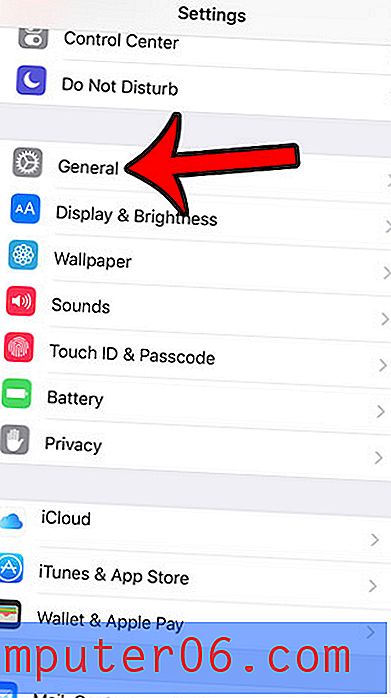
3. solis: pieskarieties opcijai Pieejamība .
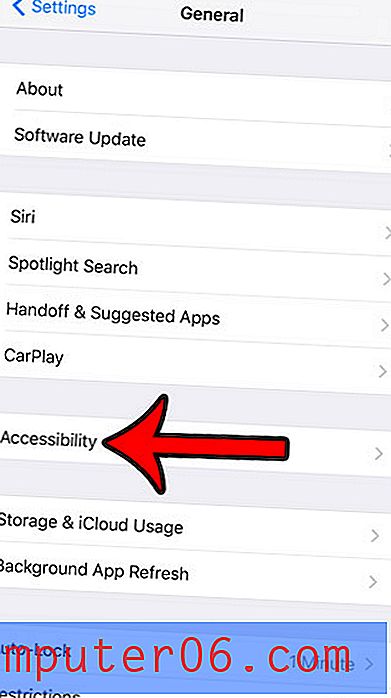
4. solis: Ritiniet mazliet uz leju līdz izvēlnes sadaļai Dzirde, pēc tam pieskarieties pogai pa labi no LED zibspuldzes brīdinājumiem . Šis iestatījums tiek ieslēgts, kad ap taustiņu zaļā krāsa ir zaļā krāsā. tas ir ieslēgts attēlā zemāk.
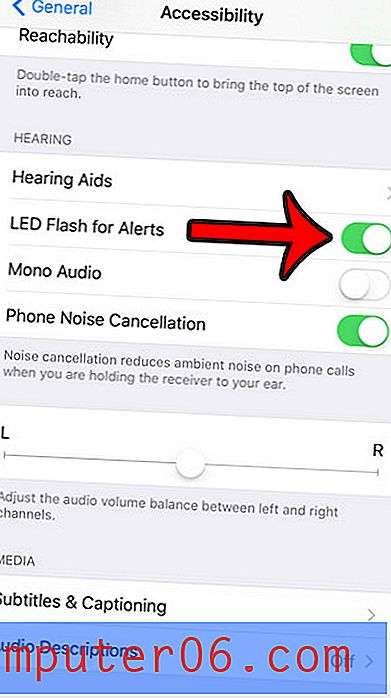
Ņemiet vērā, ka tas var ļoti novērst uzmanību, ja atrodaties tumšā vietā, piemēram, kinoteātrī. Ja izmantojat šāda veida paziņojumus, vislabāk ir tos izslēgt situācijās, kad tas var novērst uzmanību no citiem, vai paturēt tos somā vai kabatā.
Tikai tāpēc, ka īsziņām iPhone tālrunī izmantojat zibspuldzes paziņojumu, tas nenozīmē, ka nevarat izmantot arī citus īsziņu paziņojumus. Uzziniet, kā pielāgot šos citus paziņojumus, piemēram, ja vēlaties saņemt īsziņas paziņojumu tikai vienu reizi, nevis atkārtot to vairākas reizes.



